同步 Windows 裝置和 Apple 裝置簡介
同步指的是在 Windows 裝置與 iPhone、iPad 或 iPod 之間傳送項目並保持最新狀態。你可以在 Windows 裝置上將音樂、電影和電視節目等項目同步到 Apple 裝置。例如,當你在 Windows 裝置上加入一部電影,你可以進行同步來讓該電影在 iPhone 上顯示。
當你將 iPhone、iPad 或 iPod 連接到 Windows 裝置,Apple 裝置會顯示在 Apple Devices App ![]() 的側邊欄中。選取側邊欄中的 Apple 裝置來查看管理裝置軟體及與 Windows 裝置同步項目的選項。(若這是你第一次將 iPhone、iPad 或 iPod 連接到 Windows 裝置,你可能需要先在 Apple 裝置上點一下「信任」。)
的側邊欄中。選取側邊欄中的 Apple 裝置來查看管理裝置軟體及與 Windows 裝置同步項目的選項。(若這是你第一次將 iPhone、iPad 或 iPod 連接到 Windows 裝置,你可能需要先在 Apple 裝置上點一下「信任」。)
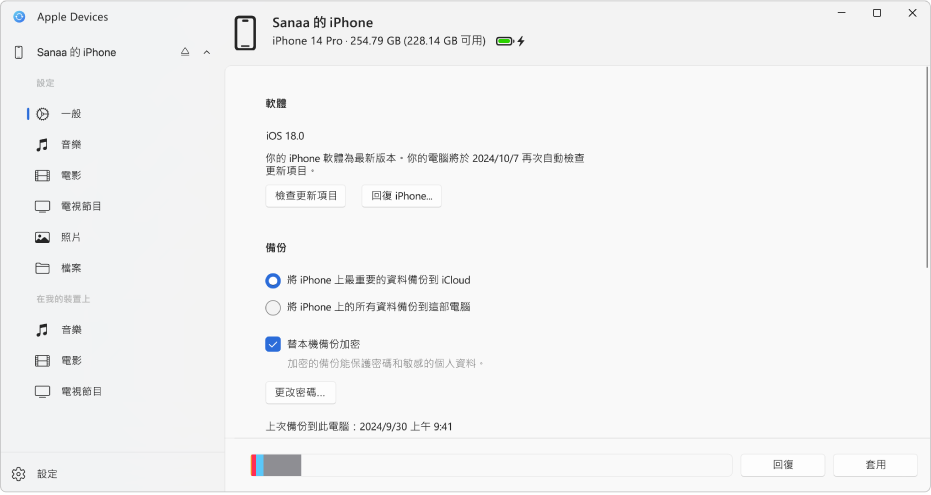
你可以使用側邊欄來開啟各種內容類型的同步功能,例如音樂、電影或電視節目。
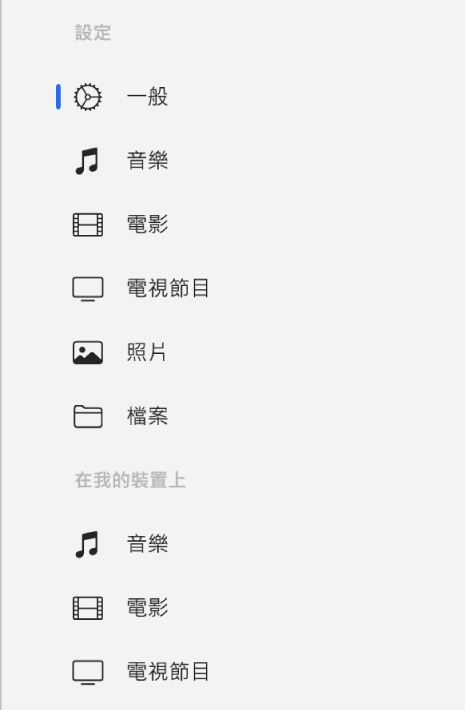
選取側邊欄中的「一般」來管理裝置上的軟體與資料。例如,你可以:
檢查 iPhone、iPad 或 iPod 的最新版軟體並更新。
將 Apple 裝置上的資料備份到 Windows 裝置或 iCloud。
從備份回復裝置資料及管理多個備份(如有需要)。
我必須同步嗎?
如果你擁有 iPod Classic、iPod nano 或 iPod shuffle:你必須將裝置與 Windows 裝置同步。沒有其他方式可以將內容加入到裝置上。
若你有 iPhone、iPad 或 iPod touch:你 Windows 裝置上有希望加入 iPhone、iPad 或 iPod touch 的全新或更新內容時,只需要與 Windows 裝置同步即可。
若你偏好不同步 iPhone、iPad 或 iPod touch,則無需同步。你可以直接從 Apple iTunes Store、App Store、Apple Books 和其他 Apple 服務下載項目到裝置。你也可以使用 iCloud 來讓項目在不同裝置上保持最新狀態。
我應該自動同步所有內容還是只限定特定項目?
自動同步所有內容:這是最快速、最簡單的選項。只需選取「一般」面板中的「當此 [裝置] 連接時自動同步」註記框,然後為要同步的各類型內容開啟同步功能。每當你與其連接,Windows 裝置與 iPhone、iPad 或 iPod 就會更新來讓所有內容保持一致。
同步特定項目:你也可以選取同步特定項目。例如,若要節省儲存空間,你可以只將特定電影同步到 iPhone。你仍可自動同步其他內容類型的所有項目,例如電視節目。
一定要將 iPhone、iPad 或 iPod touch 連接到 Windows 裝置才能同步嗎?
否。你可以在 Windows 裝置連接到與 iPhone、iPad 或 iPod touch 相同的 Wi-Fi 網路時同步。若要透過 Wi-Fi 設定同步,你必須先使用連接線來連接裝置、在側邊欄中選取裝置,然後開啟透過 Wi-Fi 進行同步的選項。請參閱:在 Windows 裝置和 iPhone、iPad 或 iPod touch 之間透過 Wi-Fi 同步內容。
使用 iCloud 和進行同步有何不同?
使用 iCloud 來傳送檔案:若使用 iCloud,可在 Windows 裝置和 iPhone、iPad 或 iPod touch 之間自動且輕鬆地傳送檔案。若開啟 iCloud,只要有內容更動,你的 Windows 裝置和 iPhone、iPad 或 iPod touch 就會持續更新,你無需執行任何操作。例如,當你有使用「iCloud 照片」並在 iPhone 上拍照時,照片很快就會出現在你的 Windows 裝置和其他 Apple 裝置上。若要進一步瞭解在 Windows 裝置上使用 iCloud,請參閱:Windows 版 iCloud 使用手冊。
使用同步功能來管理裝置上的檔案:同步功能可讓你充分控制哪些內容要傳送到裝置。你可以從 Windows 裝置同步所有或只限所選的特定檔案。例如,你外出旅行時,可以將選定的電視節目同步到 iPhone 上,以便在旅行時觀看。使用同步功能,你可以輕鬆傳送需要的檔案。
【注意】使用「同步資料庫」或 iCloud 來更新音樂或照片時,同步選項(如「同步音樂」或「同步照片」)會對這些項目關閉。你可以關閉「iCloud 音樂資料庫」或「iCloud 照片」來開啟這些項目的 Apple Devices 同步。請參閱:在 Windows 上更改 Apple Music 中的「一般」設定或設定 Windows 版 iCloud 中的「照片」。
透過 iCloud 或同步,你可以將 iPhone、iPad 或 iPod touch 連接到 Windows 裝置來替 Apple 裝置充電,更新到最新的 iOS 或 iPadOS,備份到 Windows 裝置,或是允許 Apple 裝置備份到 iCloud。你也可以使用備份來回復 Apple 裝置上的資訊。